En este ejercicio, asignará los códigos de elemento de coste a una serie de objetos de AutoCAD, incluidos líneas, bloques y las áreas de polilínea cerradas.
Utilizará los comandos de AutoCAD Selección rápida y Seleccionar similares con el fin de seleccionar objetos parecidos. Estos comandos le permiten asignar un código de elemento de coste a muchos objetos al mismo tiempo.
Este ejercicio es la continuación de Ejercicio 1: carga y navegación por una lista de elementos de coste.
Asignar un código de elemento de coste a objetos lineales
- Abra Quantities-2.dwg, que se encuentra en la carpeta de dibujos de los aprendizajes.
Este dibujo contiene un emplazamiento comercial, que se compone de una huella del edificio, un aparcamiento y carreteras de acceso.
- En la línea de comando, escriba SELECR.
- Haga clic en Aceptar para confirmar que no se han seleccionado objetos.
- En el cuadro de diálogo Selección rápida, especifique los siguientes parámetros:
- Aplicar a: Todo el dibujo
- Tipo de objeto: Línea
- Propiedades: Capa
- Operador: = Igual a
- Valor: PKNG-STRP-AISLES
- Modo de aplicación: Incluir en nuevo conjunto de selección
- Enlazar con conjunto de selección actual: activada
- Haga clic en Aceptar.
- Pulse Intro para volver al cuadro de diálogo Selección rápida.
- Repita los pasos del 2 al 4 para seleccionar las líneas en la capa PKNG-STRP-STALLS.
En el dibujo, se seleccionan todas las líneas de calada del aparcamiento.
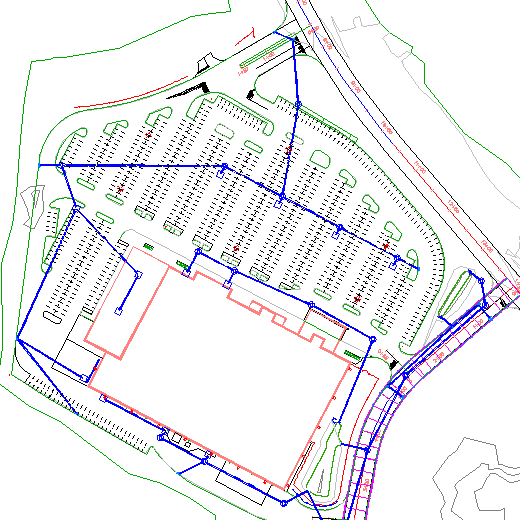
- Haga clic en la ficha

 Buscar.
Buscar.
- En la vista Administrador de cubicación, haga clic en
 .
Consejo:
.
Consejo:También puede hacer clic con el botón derecho en el elemento de coste y hacer clic en Asignar elemento de coste.
- En la categoría
 Favoritos, seleccione ID de elemento de coste 63401-0300.
Favoritos, seleccione ID de elemento de coste 63401-0300.
- Pulse Intro.
- Desplace el cursor sobre una de las líneas del aparcamiento.
En la información de herramientas se muestran el ID y la descripción del elemento de coste asignados a ese objeto.
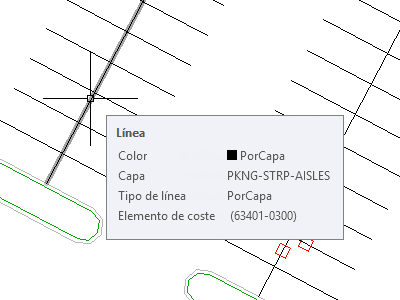
Asignar un elemento de coste a bloques de AutoCAD
- En el dibujo, seleccione uno de los bloques que representan las farolas del aparcamiento.
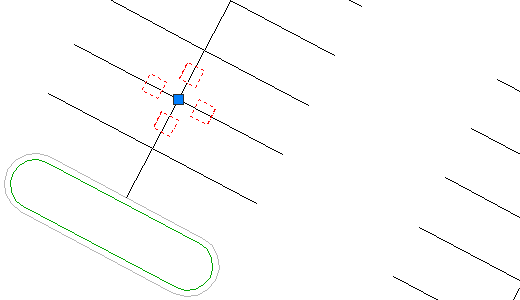
- Haga clic con el botón derecho del ratón. Haga clic en Seleccionar similares.
Se seleccionan todos los bloques de farolas.
- Haga clic en
 .
.
- En la categoría
 Favoritos, seleccione ID de elemento de coste 63612-0300.
Favoritos, seleccione ID de elemento de coste 63612-0300.
- Pulse Intro.
- Desplace el cursor sobre uno de los bloques.
En la información de herramientas se muestran el ID y la descripción de cada elemento de coste asignado a ese bloque.

Asignar varios códigos de elemento de coste a una área cerrada
- En la vista Administrador de cubicación, haga clic en
 .
.
- En la categoría
 Favoritos, seleccione los elementos de coste siguientes:
Favoritos, seleccione los elementos de coste siguientes:
- 62401-0400
- 62511-2000
- 62525-0000
Consejo:Para seleccionar varios elementos, mantenga pulsada la tecla Ctrl y, a continuación, haga clic en los elementos.
- Pulse Intro.
- En la línea de comando, introduzca O.
Esta acción activa modo de selección de objeto, en el que se selecciona el contorno de un objeto cerrado, en contraposición a un punto dentro del objeto. Dado que algunas de las isletas del aparcamiento están subdividas por tuberías, puede utilizar el modo de selección de objeto para asignar los códigos de elemento de coste a todo el objeto, no sólo al área cerrada que seleccione.
Consejo:Para un rendimiento más rápido, acerque el zoom a un polígono cerrado antes de seleccionarlo.
- En el dibujo, haga clic en el borde verde en una isleta del aparcamiento.
Se muestra un patrón de sombreado sólido en la isla del aparcamiento. Esto indica que los elementos de coste se han aplicado al área.
- Seleccione otras isletas.
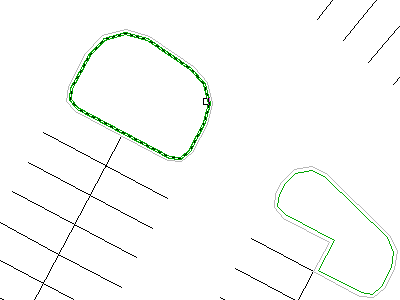
- Pulse Intro para terminar el comando.
- Desplace el cursor sobre una de las isletas del aparcamiento.
En la información de herramientas se muestran el ID y la descripción de cada elemento de coste asignado a esa área.
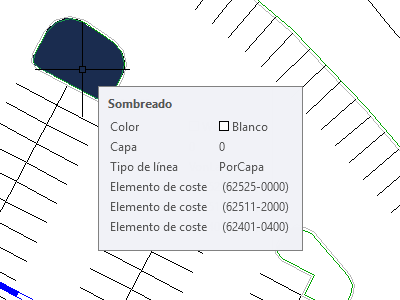
Para proseguir en este aprendizaje, vaya a Ejercicio 3: asignación de códigos de elementos de coste a piezas de red de tuberías.